Sudah cukup lama sejak terakhir kali saya mengulas edisi Mint Xfce. Karena, saya sebagian besar berfokus pada pengalaman saham Cinnamon, dengan hasil yang kurang ideal, harus saya katakan. Tapi kemudian, kemerosotan tidak spesifik distro, ini adalah penyakit dunia desktop. Yah, saya pikir, sekarang ada versi Linux Mint baru yang tersedia, saya mungkin juga mulai dengan ulasan non-Cinnamon. Kemudian, kita akan memiliki artikel kedua yang berfokus pada edisi unggulan, sehingga dapat dikatakan, dan kita dapat membandingkan keduanya secara berdampingan.
Secara keseluruhan, harapan saya adalah menengah-tinggi. Beberapa tahun terakhir pengujian distro Linux tidak menyenangkan bagi saya, dan beberapa bulan terakhir bahkan kurang menyenangkan. Tapi kemudian, setiap kali, saya harap saya akan merasakan kegembiraan naif yang dulu saya miliki ketika menjelajahi distro dan menemukan barang-barang amazeballs. Bagaimanapun, mari kita mulai. Kotak G50 saya dengan pengaturan delapan boot. Mulai.
Aktifkan saya, Tuxy
Urutan startup ke sesi langsung relatif jinak - saya sedang berbicara tentang apa yang terjadi dari BIOS ke desktop, dan sejauh ini kami telah melihat setiap distro melakukannya dengan sedikit berbeda. Setiap. Di sini, dimulai dengan logo Lenovo, berkedip, lebih banyak Lenovo, logo Mint, lalu Lenovo lagi, dan akhirnya desktop langsung.
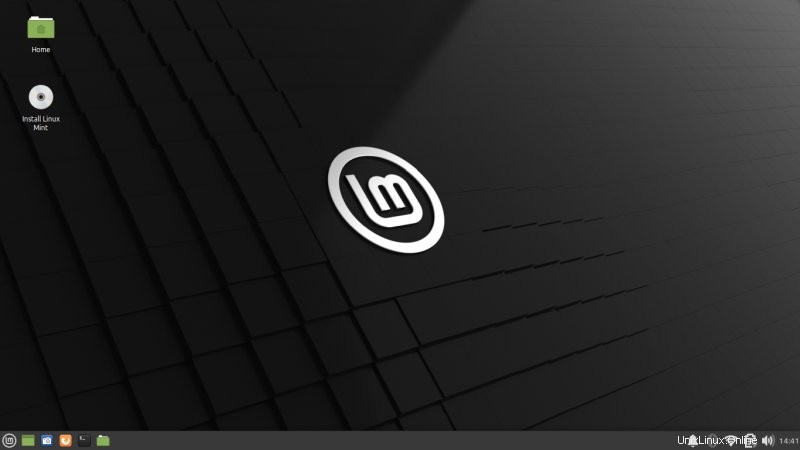
Linux Mint 20 Xfce hadir dengan tampilan yang cukup seragam - Anda dapat membedakannya dari edisi lain, tetapi secara keseluruhan, tingkat konsistensinya cukup tinggi. Ergonominya lebih baik daripada sebelumnya - palet warna yang sedikit lebih halus, sehingga lebih jelas secara visual, meskipun ikon area sistem tidak sejalan dengan distro lainnya. Misalnya, perhatikan jam pucat kecil dan kemudian ikon baterai super besar.
Font tetap menjadi masalah besar. Di antara 9.000 distro di luar sana, satu atau dua mengelola font yang bagus, jelas, dan tajam di luar kotak. Mint dikirimkan dengan font abu-abu #303030 daripada hitam murni, dan ini langsung membuat saya berkaca-kaca. Saya mencoba Adwaita, dan semuanya lebih baik, tetapi kemudian, saya ingin menggunakan tema Mint. Ini berarti mengedit tema, dan kami akan segera membahasnya. Thunar - pengelola file - hadir dengan perangkat yang terdaftar pertama, yang sebenarnya tidak perlu, tetapi setidaknya Anda dapat menarik &melepas pintasan ke bilah sisi, sesuatu yang tidak akan dilakukan oleh beberapa desktop Xfce baru-baru ini.
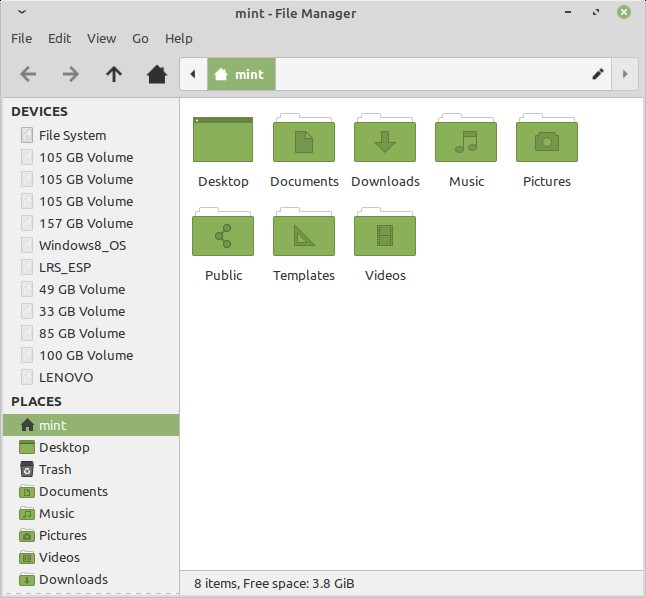
Tampilan stok - font abu-abu yang tidak cukup tajam. Ikon volume disk hampir tidak terlihat.
Mint memungkinkan Anda mengubah warna aksen desktop dengan sangat mudah - ini adalah sentuhan yang bagus. Pada dasarnya, Anda mendapatkan selusin tema yang berbeda, bernama Mint-Y-Blue, Mint-Y-Teal, dll, dan mereka memberi Anda warna ekstra. Tapi mereka tidak membebankan masalah mendasar dengan font. Berbicara tentang warna, saya memiliki printer baru, dan Mint tampaknya telah mendeteksinya secara otomatis (lebih lanjut tentang ini segera), tetapi kemudian, ada profil warna printer Xerox B215 yang tersedia. Tidak tahu apa artinya ini dan bagaimana ini membantu saya.
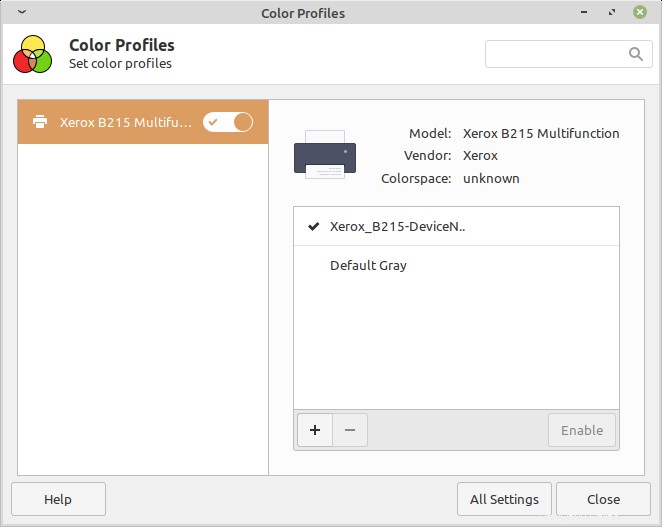
Abaikan warna oranye-coklat - saya bermain dengan tema dan aksen.
Jaringan
Iya dan tidak. Nirkabel bagus. Bluetooth, benar-benar bersih. Berbagi Samba - tidak ada akses untuk berbagi berdasarkan nama, hanya alamat IP, halo 2008! Mencetak, sekarang. Saya memiliki printer Nirkabel baru, satu Xerox B215, dan saya bahkan akan meninjau perangkat itu secara terpisah. Sejauh ini, saya hanya melakukan pengujian terbatas di Linux. Inilah dasarnya:Saya telah mengonfigurasi printer di instance Kubuntu 18.04 saya di Slimbook Pro2. Mudah, cetak halaman uji, semuanya bagus.
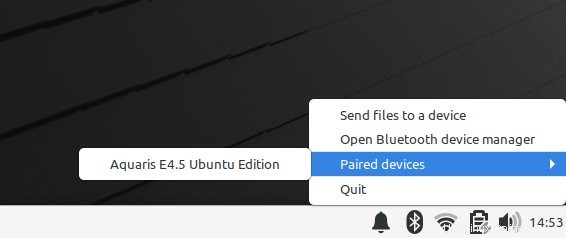
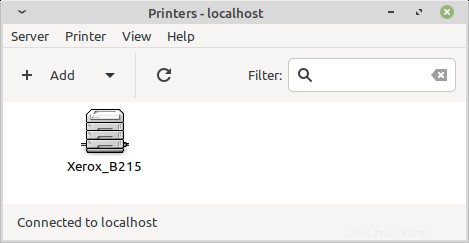
Apa yang kita miliki di sini? Yah, pencetakan Samba berfungsi, yang keren. Adapun B215, Mint seharusnya mendeteksinya secara otomatis, tetapi kemudian ketika saya mencoba mencetak, tidak ada yang terjadi. Saya mencoba mencetak file teks dari Xed, dan kemudian, itu dicetak, tetapi saya mendapat halaman kosong dengan teks ini tertulis di atasnya:
Kesalahan PDF:Nomor halaman yang diminta salah. Tidak dapat mencetak dokumen ini. (Kode kesalahan 11-1512)
Jadi saya harus menggunakan konfigurasi manual. Applet pencetakan sebenarnya menunjukkan dua contoh printer yang berbeda (protokol penemuan berbeda). Salah satunya disebut Driverless IPP - tetapi kemudian mencari driver, yang terdengar sangat ironis. Baiklah, saya mencoba mencetak lagi - dan sekali lagi, itu membuat kesalahan, karena mencoba mencetak dari baki pengumpanan manual. Mengapa? Kubuntu tidak melakukan itu, Windows 10 tidak melakukannya.
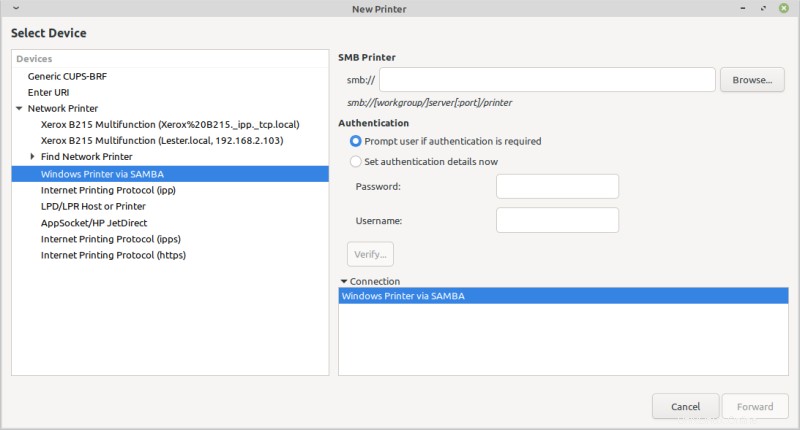
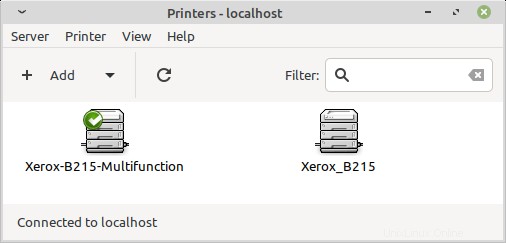
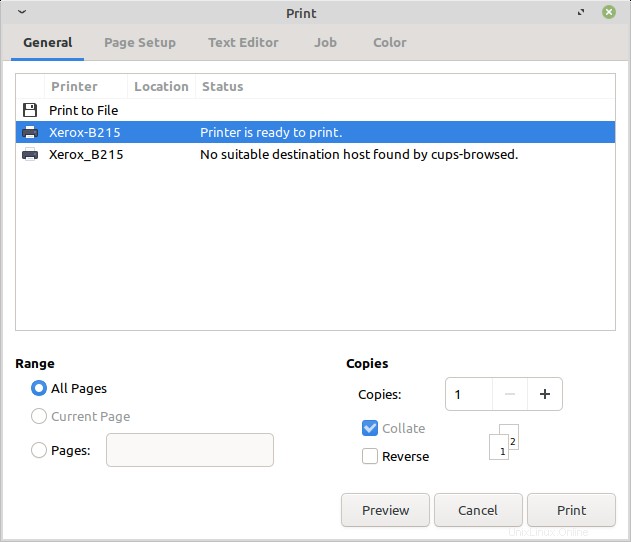
Atas - tambahan manual saya, bawah - barang yang terdeteksi otomatis. Mengapa? Dan cangkir itu apa?
Multimedia
Cukup baik-baik saja. Video MP3 dan HD. Tapi Celluloid hard-code ke tema gelap. Mengapa?
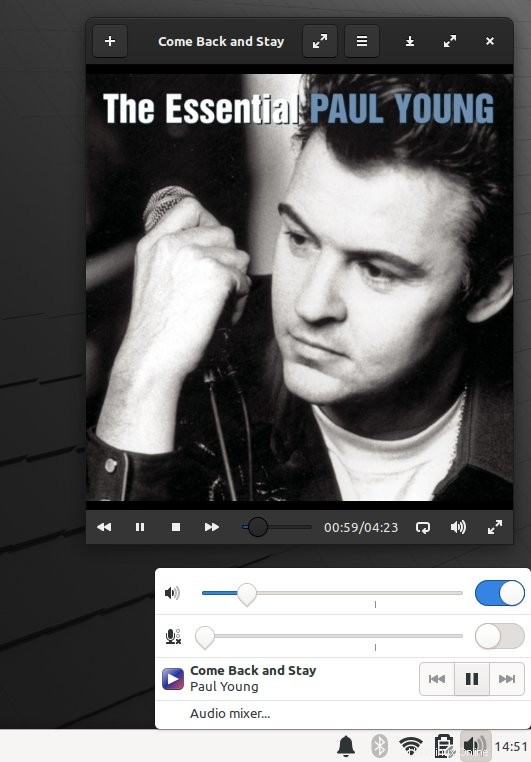
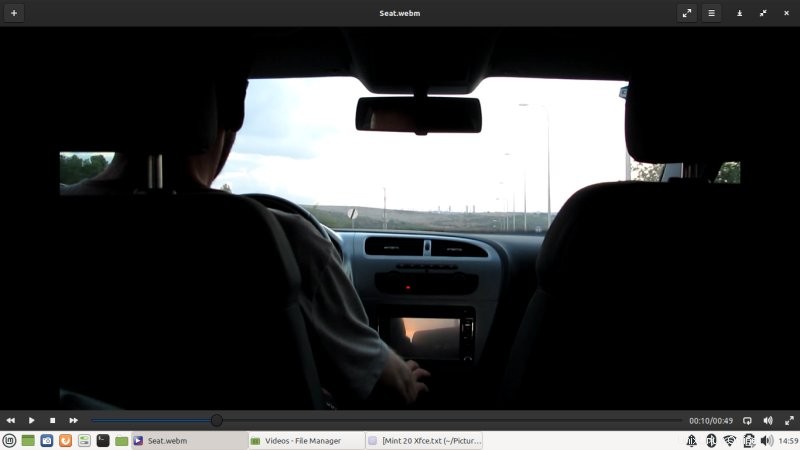
Dukungan ponsel cerdas
Saya mencoba Telepon Ubuntu dan Android - Nokia 1.3 - dan untuk beberapa alasan, yang ini ditampilkan tanpa nama, tetapi dengan kode pabrikan perangkat plus nomor seri. Halo 2005! Aturan udev yang rusak, kurasa. Saya sangat benci ketika distro melakukan ini. Saya sangat marah sehingga saya tidak repot-repot mencoba iPhone sama sekali.
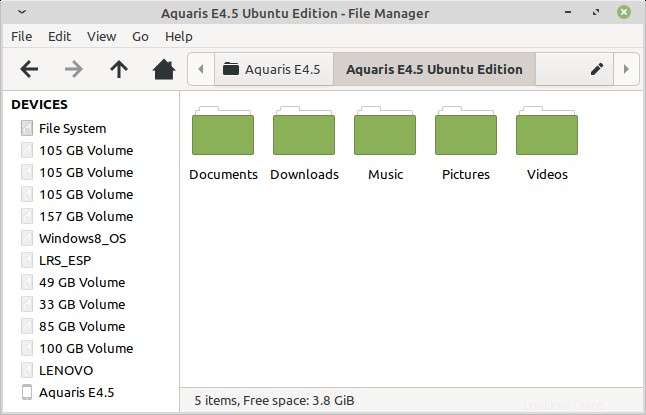
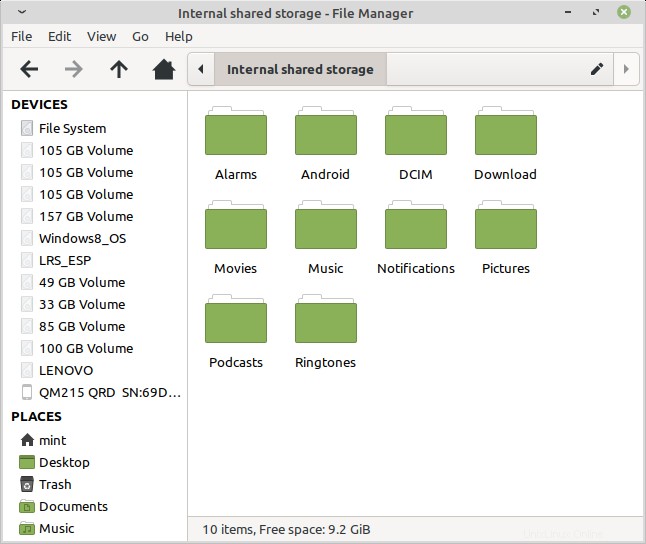
Jika font terlihat lebih gelap sekarang - itu karena saya mengubah tampilannya.
Hal lain
Distro cukup cepat dan responsif, so far good. Tidak ada kesalahan atau hal-hal aneh di tingkat sistem. Ketika Anda menekan tombol Minimalkan semua, itu tetap disorot sampai Anda menekannya kembali dan memulihkan jendela Anda. Ini hal kecil, tapi bagi saya, itu sedikit mengganggu secara visual.
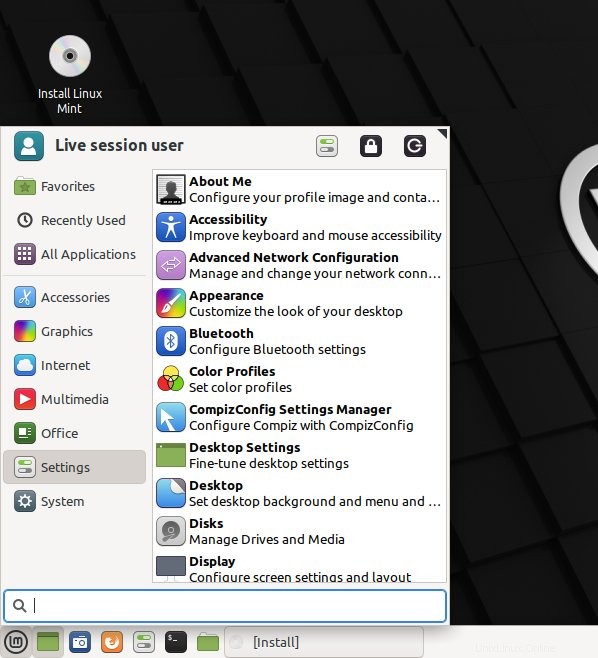
Pemasangan
Agak baik-baik saja. Persediaan barang-barang Ubuntu ditambah perbedaan kecil - Anda hanya mendapatkan kotak centang untuk codec, tidak ada firmware dan yang lainnya. Setelah itu, penginstal membutuhkan waktu sekitar 15 menit untuk menemukan banyak partisi saya. Seperti yang Anda lihat, bingkai yang menunjukkan daftar partisi tidak bilangan bulat - jadi Anda akan memiliki salah satu garis yang dipotong dengan lembut. 6,5 baris, tepatnya. Oh OCD-ku! Slideshow, sekitar empat puluh menit, sebagian besar menghabiskan GRUB, dan kita selesai.
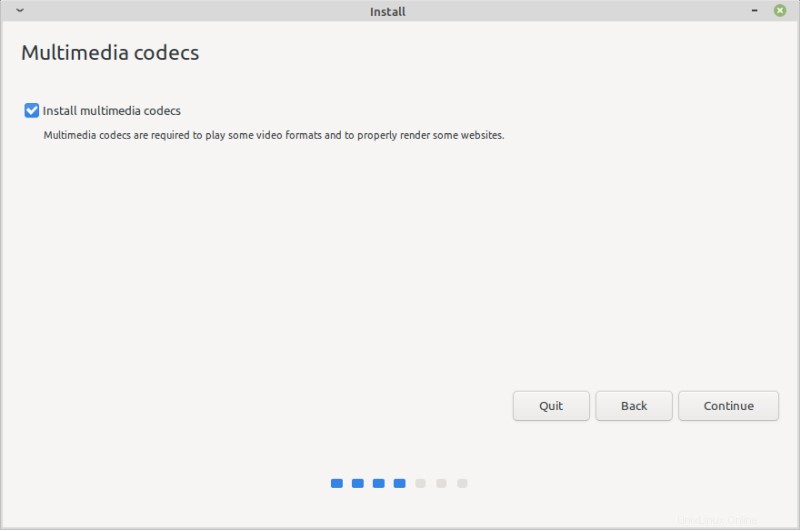
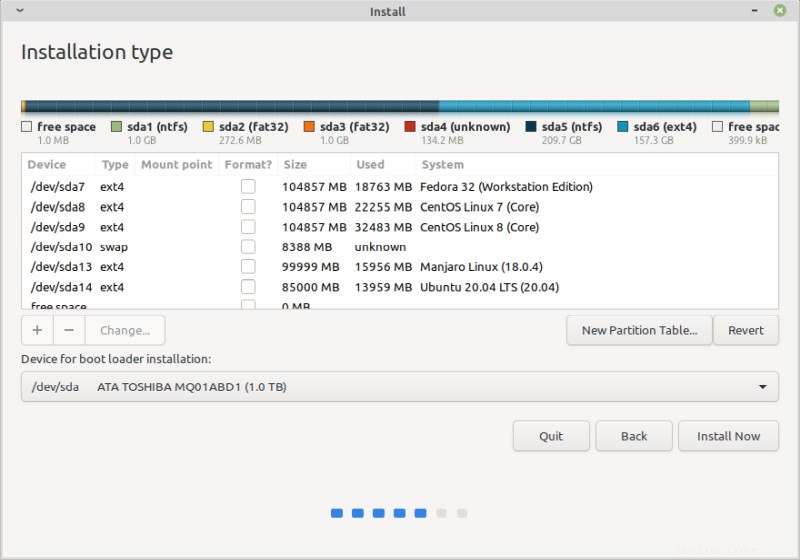
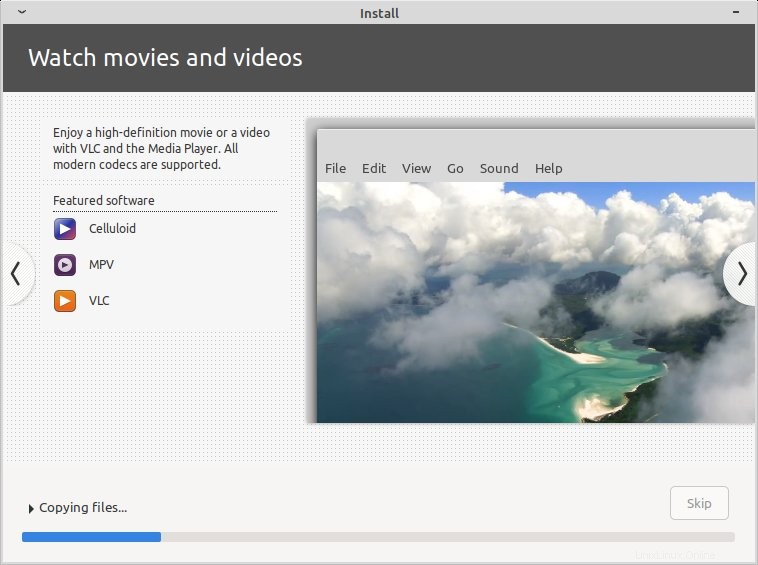
Mintologi
Menyalakan ulang. Dan ... Logo mint, flicker, logo Mint, pesan teks yang berbunyi sesuatu tentang "initramfs ... decoding gagal", kemudian beberapa detik layar gelap, desktop. Bernapas, hembuskan, Nirkabel dipertahankan, pembaruan ditawarkan segera. Layar selamat datang, Langkah Pertama - Anda dapat memilih warna aksen yang diinginkan.
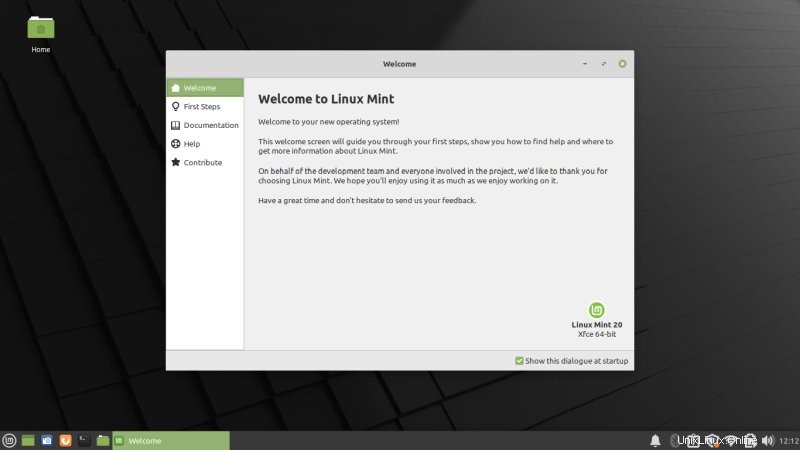
Tapi kemudian, untuk memperburuk keadaan ... layar Selamat Datang memiliki dekorasi jendelanya sendiri yang berbeda dari sistem lainnya. Saya kira beberapa campuran hibrida dari Gnome dan Xfce dan Cinnamon. Ini juga memiliki batas alfa, tetapi untuk memperburuk keadaan - mereka asimetris! Atas dan samping dan bawah, semua nilai berbeda. Ini seperti meletakkan claymore di taman bermain OCD.
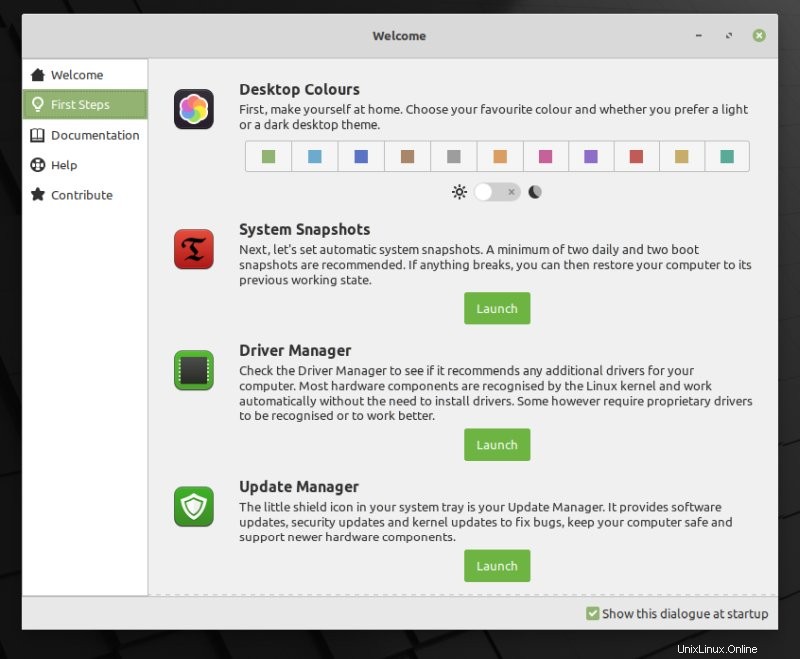
Saya memilih bahasa Inggris AS sebagai keyboard saya, tetapi kami memiliki omong kosong regional itu. Ada dua hal mutlak di dunia komputasi - font harus hitam, dan bahasa antarmuka harus bahasa Inggris AS, ASCII 127 - dan saya mengatakan itu sebagai seseorang yang berbicara bahasa Asing.
Lihat, desktop dengan warna aksen yang diubah:
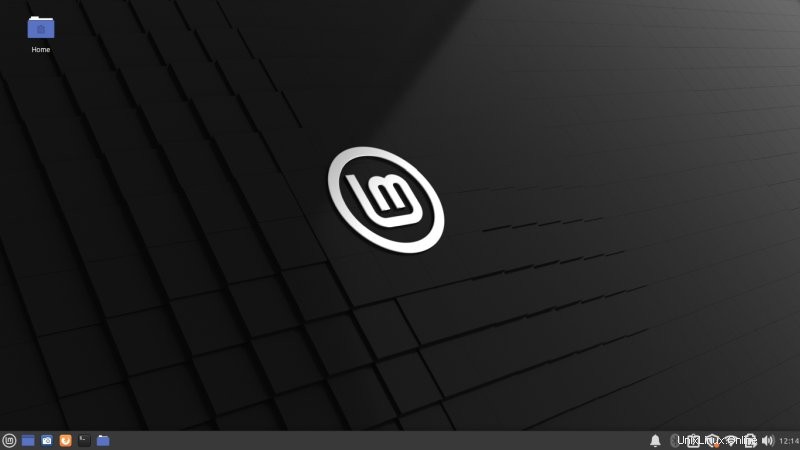
Penyesuaian sistem
Saya tidak bisa membuat font, jadi saya harus mengubahnya. Apa yang saya lakukan mirip dengan tutorial edit Gnome saya. Plus, jika Anda telah mengikuti petualangan Raspberry Pi 4 saya, saya akan menunjukkan cara mengubah warna font di desktop MATE juga, segera. Ini semua sangat mirip - Gnome, MATE, Cinnamon, Xfce. Dan lucunya, mereka semua membutuhkan pengeditan file CSS secara manual. Di KDE, ini adalah hal yang sederhana, ramah, built-in - tetapi kami juga akan memiliki artikel tentang itu.
Intinya, saya mengambil salah satu tema Mint-Y, menyalinnya ke ~/.themes, mengubah nama dan yang lainnya, kemudian mengedit file gtk.css, dan mengganti setiap contoh warna teks font #303030 menjadi #000000. Saya kemudian menerapkan tema saya, dan saya memiliki font yang bagus, tajam, dan jelas. Sekarang, tidak masalah saya memilih Mint-Y-Purple, itu hanya untuk menunjukkan. Anda dapat melakukannya dengan tema apa pun - dan tutorial MATE yang 99,5% identik dengan yang satu ini akan hadir dalam satu atau tiga hari.
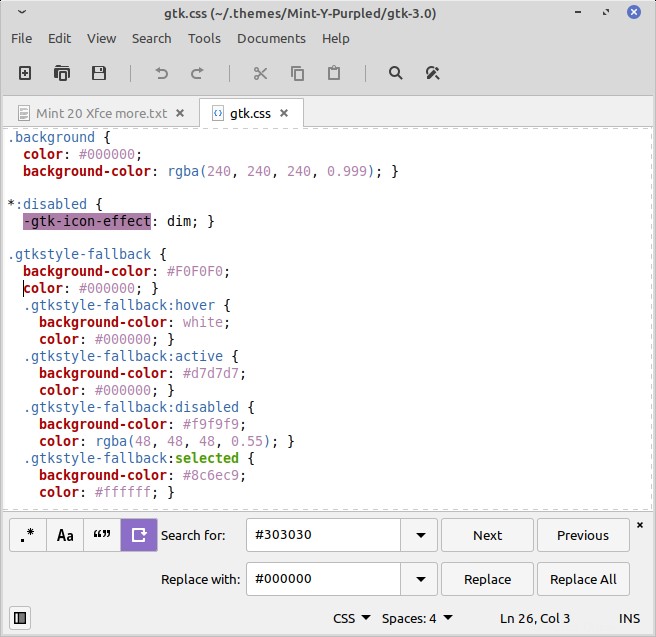
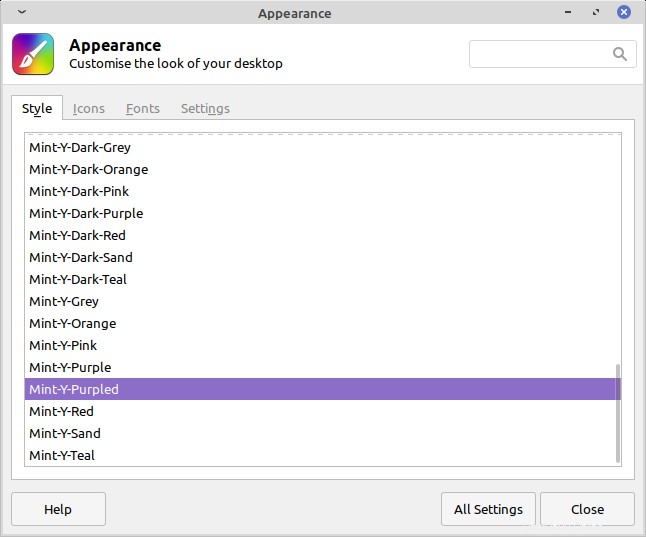
Dan ini dia, Thunar sebelumnya:
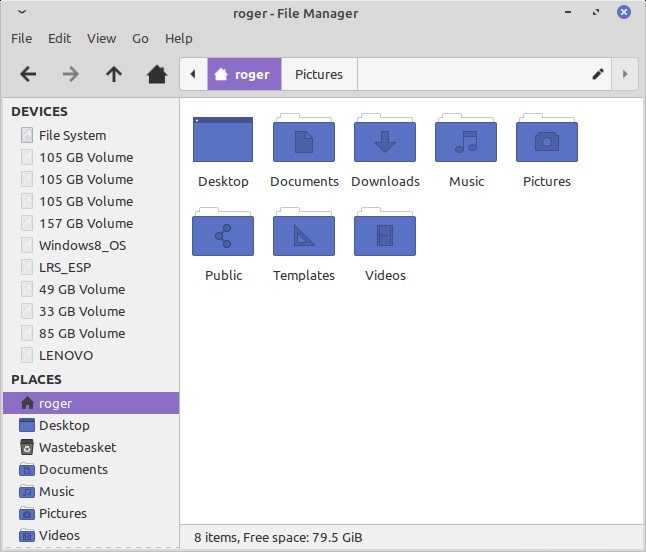
Thunar setelah perubahan font:
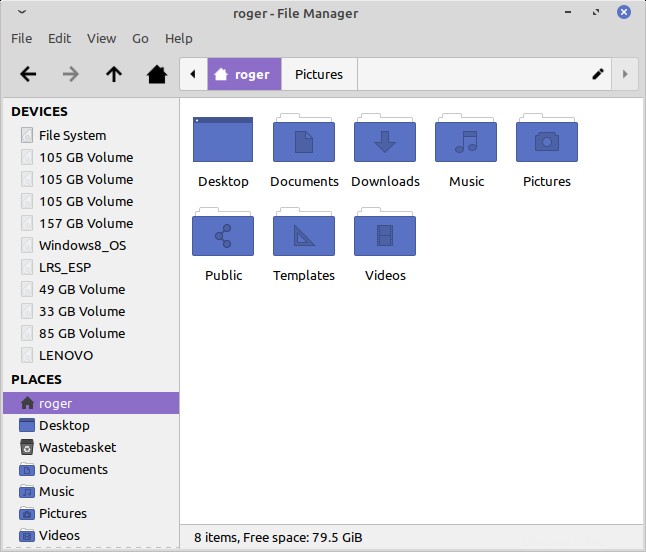
Dua tema, GIF animasi:
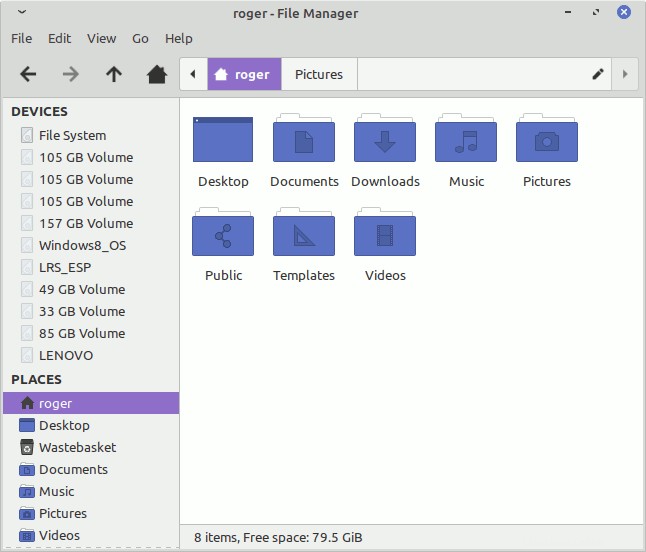
Saya juga mengedit bahasa, logout, dan akhirnya bisa melakukan beberapa pekerjaan!
Manajemen dan pembaruan paket
Oke-ish. Perangkat lunak frontend adalah meh. Pembaruan berfungsi dengan baik, kecuali jendela kemajuan pembaruan tiba-tiba muncul, tetapi tidak memiliki tombol perkecil, jadi Anda tidak dapat benar-benar menghapusnya. Triknya adalah dengan memajukan jendela pembaru utama, lalu meminimalkannya, dan itu akan mengumpulkan bingkai lainnya juga. Aneh.
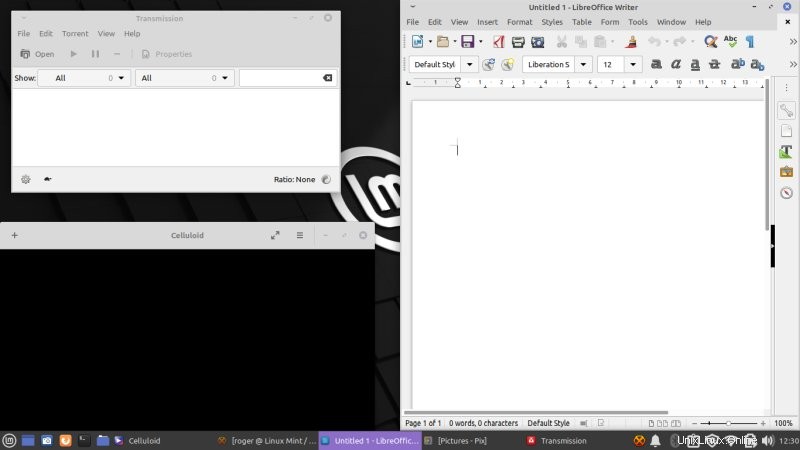
Perangkat lunak memiliki tema biasa - tetapi Sumber Perangkat Lunak memiliki masalah yang sama seperti layar Selamat Datang.
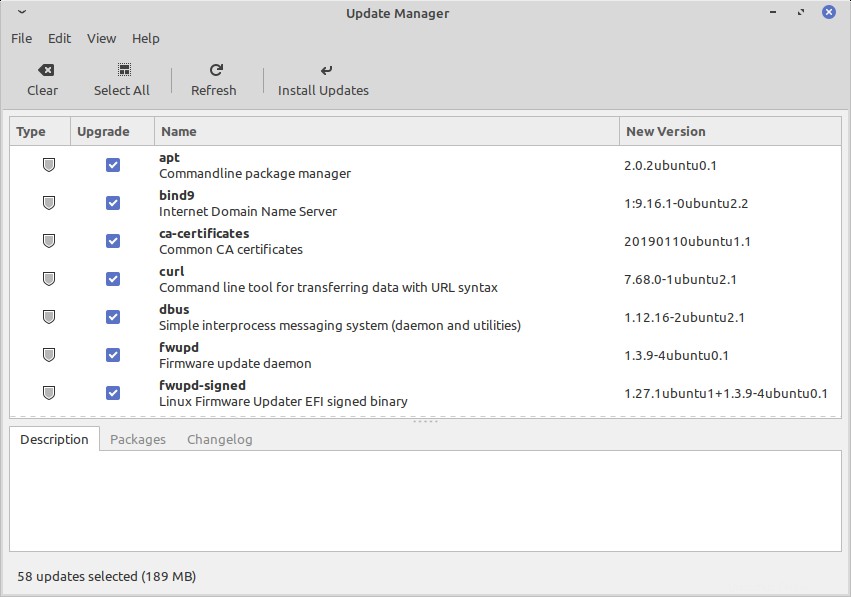
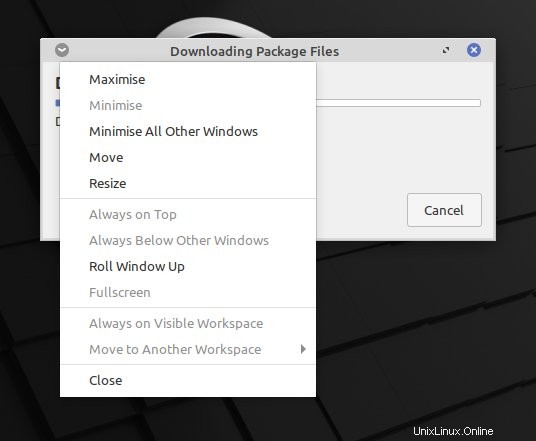
Aplikasi
Linux Mint 20 Ulyana Xfce hadir dengan pilihan perangkat lunak yang agak aneh. Pada 1,9 GB, saya mengharapkan lebih banyak, dan lebih banyak barang yang lebih populer. Anda mendapatkan Firefox, Thunderbird, LibreOffice, Rhythmbox - aneh karena ini bukan aplikasi musik default, Transmisi. Tapi tidak ada VLC atau GIMP, misalnya. Salah satu aplikasi - Pix hadir dengan bilah sisi yang tidak dapat diubah ukurannya, sehingga terlihat seperti tampilannya, OCD tidak ramah. Aplikasi non-mainstream hanya dapat berfungsi jika benar-benar bagus. Jika tidak, mereka hanya niche dan tidak terlalu berguna.
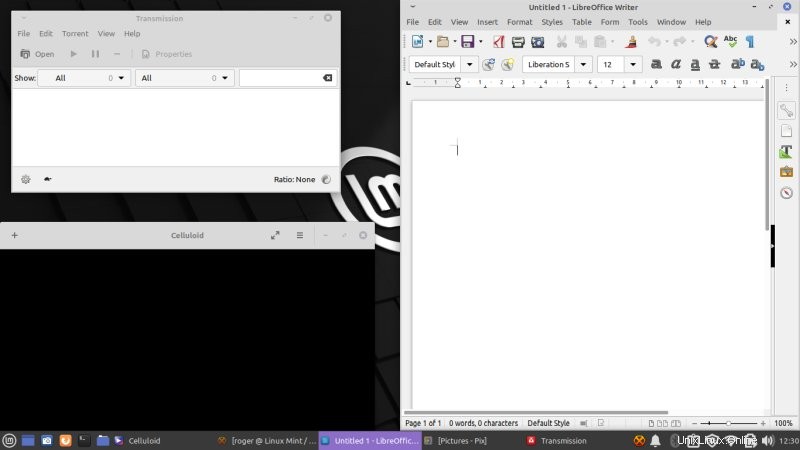
LibreOffice tidak akan memasang ubin dengan benar - jika Anda menekan sudut kanan desktop, semuanya akan hancur dan kecil.
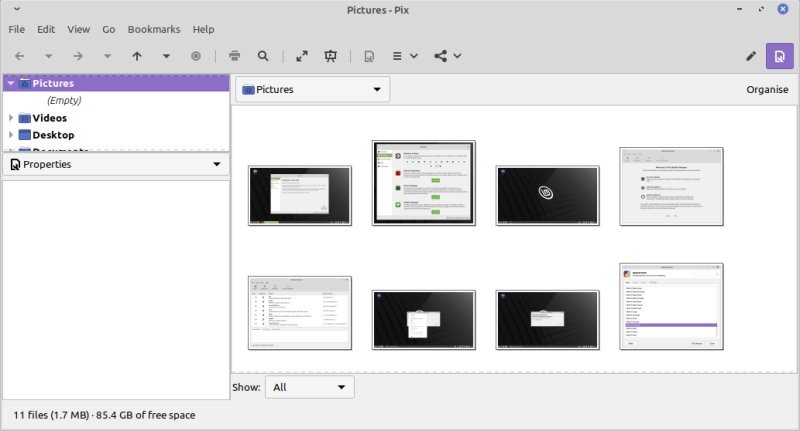
Kompatibilitas, stabilitas, penangguhan, &lanjutkan perangkat keras
Tidak ada komplain. Padat, stabil. Laptop pergi tidur dan kemudian bangun, tidak ada masalah. Semua tombol Fn berfungsi sebagaimana mestinya. Touchpadnya tenang dan hening. Kebisingan.
Penggunaan sumber daya, kinerja
Responsivitasnya top-notch. Sangat cepat. CPU tenang saat idle, dan penggunaan memori mencapai 550 MB saat Anda mem-boot kotak. Disk sedikit panas, meskipun, lebih dari yang saya harapkan. Tapi kita akan lihat apakah itu mempengaruhi angka umur baterai.
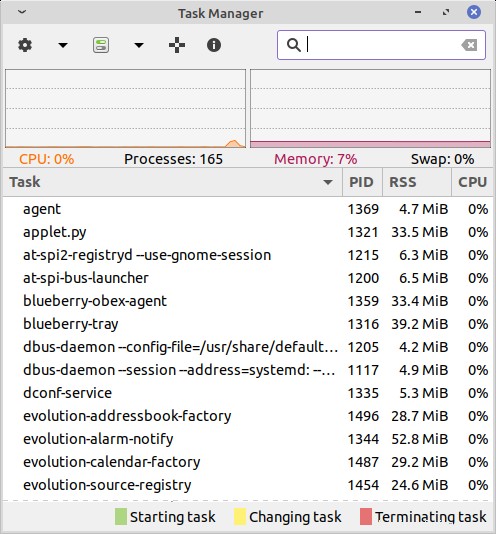
Masa pakai baterai
Manajemen daya baik-baik saja. Sekarang, saya mengatur kecerahan ke 50% dan melakukan beberapa penelusuran dan pekerjaan ringan hingga sedang. Tidak ada yang terlalu keras, tapi lebih dari sekedar berbisik lembut seiring berjalannya waktu. Setelah beberapa saat, laptop menunjukkan 120 menit dengan pengisian daya 84%. Tapi tunggu! Kapasitas sel adalah 58% dari kekuatan baterai penuh asli. Jadi, jika ini laptop baru, ini akan diterjemahkan menjadi sesuatu seperti:4 jam. Jadi 4,5 jam dengan pemakaian ringan. Secara keseluruhan cukup baik.
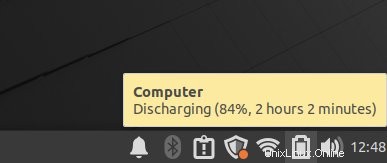
Kesimpulan
Tidak mengherankan, Linux Mint 20 Ulyana Xfce termasuk dalam kategori distro kelas menengah yang bagus. Beberapa hal baik, beberapa hal rata-rata, beberapa hal buruk. Masalahnya adalah, faktor-faktor pembeda di mana desktop Linux pernah bisa menggoyahkan hati dan menciptakan harapan - terutama bagi para Windowser yang bimbang - sudah lama berlalu. Jadi memiliki desktop yang layak yang memeriksa beberapa kotak saja tidak cukup. Mint 20 Xfce cepat dan melakukan sebagian besar dasar dengan cukup baik.
Tapi kemudian, ergonomisnya tidak aktif, pencetakannya aneh, pemilihan perangkat lunaknya bisa lebih baik, ada beberapa titik kasar, dan pada akhirnya, ada beberapa fitur luar biasa yang akan membedakan sistem ini. puluhan distro Linux lainnya. Tetapi selama tidak ada QA yang sangat ketat di seluruh ekosistem, selama hal-hal sederhana seperti urutan boot atau font tidak dapat diterima begitu saja, desktop Linux tidak akan menjadi pengganti "pembunuh" untuk Windows. Omong-omong, Ulyana Xfce sendiri mendapatkan 6/10, dan sekarang, saatnya untuk melihat apa yang bisa dilakukan versi Cinnamon. Pantau terus.